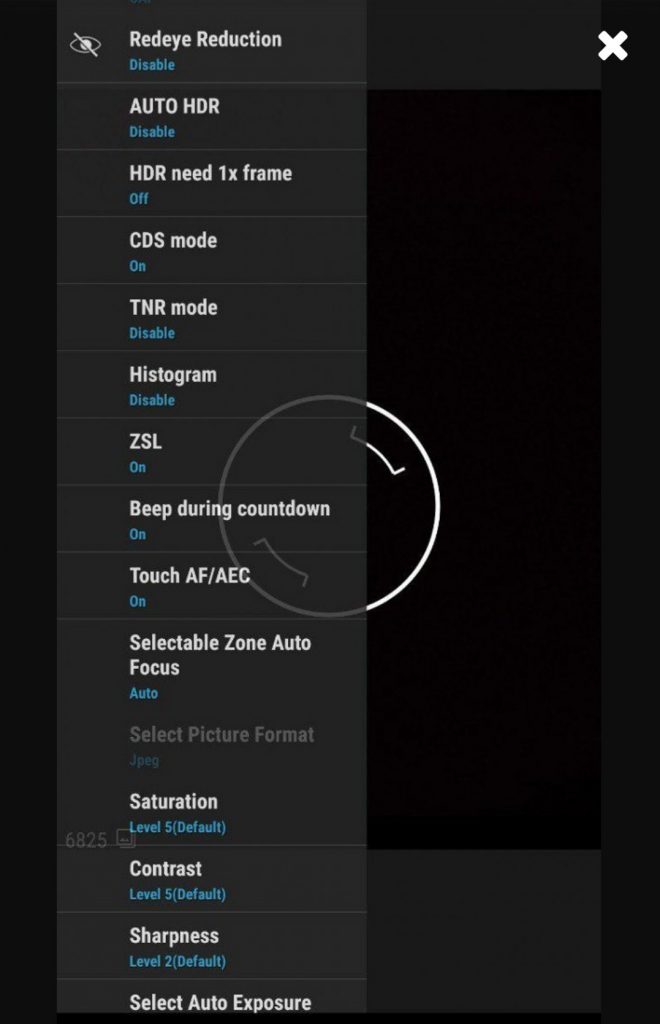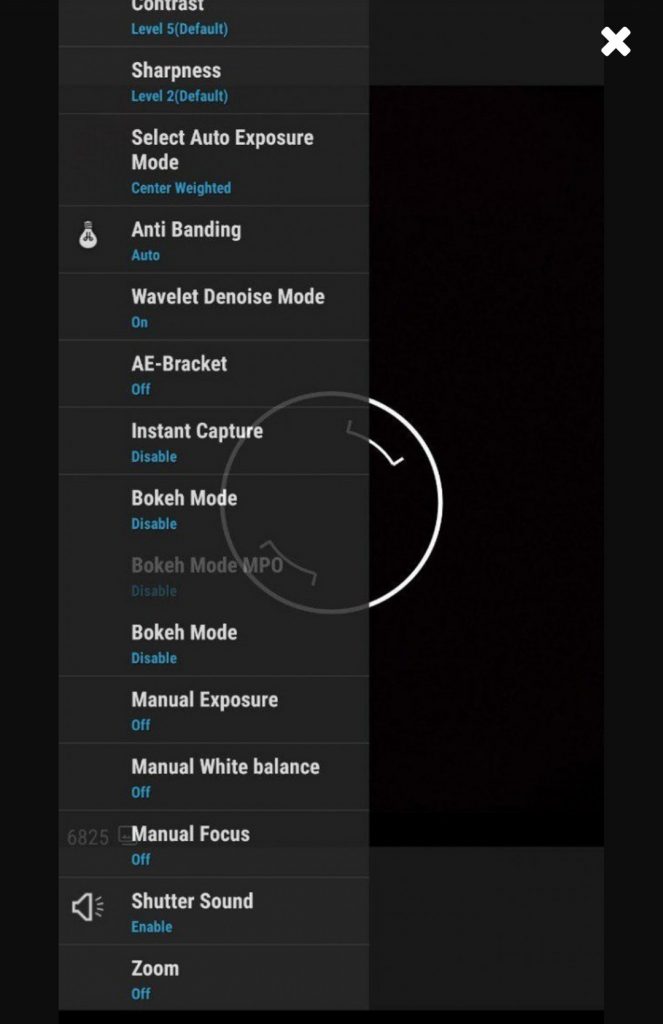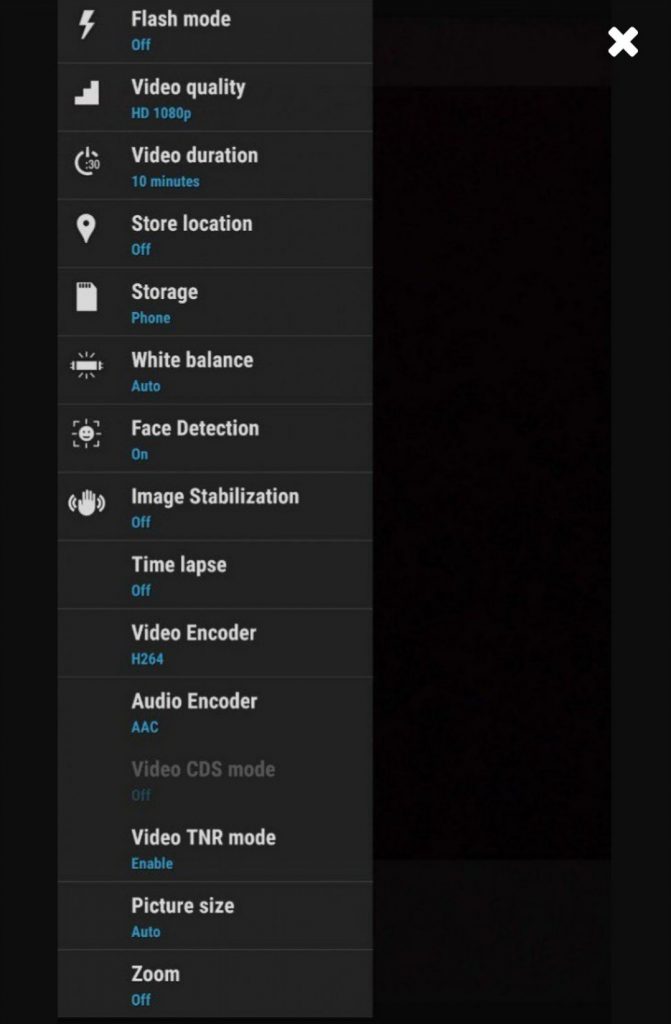Zawgyi Font Version
EIS (ေခၚ) Electronic Image Stabilization ဆိုတာက ဓာတ္ပံုရိုက္တဲ့အခါ လက္တုန္တာေၾကာင့္ ဓာတ္ပံုေတြဝါးသြားတာကို ေလ်ာ့ခ်ေပးတဲ့ Feature ေလးတစ္ခုပါ။ Optical Image Stabilization ေလာက္ ထိေရာက္မွုမရွိေပမယ့္ Hardware လိုအပ္ခ်က္နည္းပါးလို႔ ကုန္က်စရိတ္သက္သာတဲ့ အတြက္ OIS အစား EIS ကို Smartphone ထုတ္လုပ္သူေတြေျပာင္းသံုးလာၾကပါတယ္။ Google ရဲ႕ Pixel ဖုန္းေတြမွာ EIS ပဲသံုးထားပါတယ္။
မၾကာေသးခင္ကမွ Budget Smartphone ေလာကကို ဂယက္ရိုက္သြားေစတဲ့ Asus ရဲ႕ Zenfone Max Pro M1 မွာလည္း EIS ပါဝင္ျပီး EIS ကို အသံုးျပဳဖို႔အတြက္ သက္ဆိုင္ရာ
Camera Setting ေလးေတြခ်ိန္ညွိေပးဖို႔ေတာ့လိုပါတယ္။ Zenfone Max Pro M1 မွာ EIS အသံုးျပဳဖို႔အတြက္ နည္းလမ္းေလးေတြကို ေအာက္မွာ တစ္ဆင့္ခ်င္းစီ ေဖာ္ျပေပးလိုက္ပါတယ္။
ပထမဆံုး အေနနဲ႔ Camera App ထဲဝင္ပါ။ Camera App ထဲကေန Camera Setting ထဲဝင္ပါ။ “Redeye Reductions” ဆိုတဲ့ Setting ်လးကို ရွာျပီး “You’re now in additional settings” ဆိုတဲ့စာတန္းေလးေပၚလာတဲ့အထိ ႏွိပ္ေပးပါ။ ျပီးရင္ Video Setting ထဲဝင္ျပီး Resolution ကို 1080P ထားပါ။ “Image Stabilization” ဆိုတဲ့ Option ေလးကို On လိုက္ပါ။ Camera Setting ထဲကေနျပန္ထြက္ျပီး ဓာတ္ပံုေတြကို အရင္ကထက္ ပိုၾကည္လင္ေအာင္ ရိုက္ကူးႏိုင္ပါျပီ။
Max Pro M1 မွာ EIS Feature ပါေပမယ့္ ဘာလို႔ Asus ကဝွက္ထားလဲဆိုတာေတာ့ ေသခ်ာမသိရပါဘူး။ ျဖစ္ႏိုင္တာက Max Pro M1 ရဲ႕ EIS Feature ဟာ စမ္းသပ္ဆဲ အဆင့္မွာပဲ ရွိေနေသးလို႔ျဖစ္ႏိုင္ပါတယ္။ ဒါေပမယ့္လည္း EIS ဖြင့္သံုးတဲ့သူေတြရဲ႕ Feedback ေတြအရ Camera Quality ပိုေကာင္းလာျပီး Error တစ္စံုတရာမေတြ႔ရဘူးလို႔ဆိုပါတယ္။ Max Pro M1 အသံုးျပဳေနတဲ့ သူေတြရွိရင္ Camera Quality ပိုေကာင္းလာေစဖို႔ အေပၚမွာ ေျပာျပထားတဲ့အတိုင္း EIS ေလးဖြင့္သံုးၾကပါ။
Unicode Version
EIS (ခေါ်) Electronic Image Stabilization ဆိုတာက ဓာတ်ပုံရိုက်တဲ့အခါ လက်တုန်တာကြောင့် ဓာတ်ပုံတွေဝါးသွားတာကို လျော့ချပေးတဲ့ Feature လေးတစ်ခုပါ။ Optical Image Stabilization လောက် ထိရောက်မှုမရှိပေမယ့် Hardware လိုအပ်ချက်နည်းပါးလို့ ကုန်ကျစရိတ်သက်သာတဲ့ အတွက် OIS အစား EIS ကို Smartphone ထုတ်လုပ်သူတွေပြောင်းသုံးလာကြပါတယ်။ Google ရဲ့ Pixel ဖုန်းတွေမှာ EIS ပဲသုံးထားပါတယ်။
မကြာသေးခင်ကမှ Budget Smartphone လောကကို ဂယက်ရိုက်သွားစေတဲ့ Asus ရဲ့ Zenfone Max Pro M1 မှာလည်း EIS ပါဝင်ပြီး EIS ကို အသုံးပြုဖို့အတွက် သက်ဆိုင်ရာ
Camera Setting လေးတွေချိန်ညှိပေးဖို့တော့လိုပါတယ်။ Zenfone Max Pro M1 မှာ EIS အသုံးပြုဖို့အတွက် နည်းလမ်းလေးတွေကို အောက်မှာ တစ်ဆင့်ချင်းစီ ဖော်ပြပေးလိုက်ပါတယ်။
ပထမဆုံး အနေနဲ့ Camera App ထဲဝင်ပါ။ Camera App ထဲကနေ Camera Setting ထဲဝင်ပါ။ “Redeye Reductions” ဆိုတဲ့ Setting ျလးကို ရှာပြီး “You’re now in additional settings” ဆိုတဲ့စာတန်းလေးပေါ်လာတဲ့အထိ နှိပ်ပေးပါ။ ပြီးရင် Video Setting ထဲဝင်ပြီး Resolution ကို 1080P ထားပါ။ “Image Stabilization” ဆိုတဲ့ Option လေးကို On လိုက်ပါ။ Camera Setting ထဲကနေပြန်ထွက်ပြီး ဓာတ်ပုံတွေကို အရင်ကထက် ပိုကြည်လင်အောင် ရိုက်ကူးနိုင်ပါပြီ။
Max Pro M1 မှာ EIS Feature ပါပေမယ့် ဘာလို့ Asus ကဝှက်ထားလဲဆိုတာတော့ သေချာမသိရပါဘူး။ ဖြစ်နိုင်တာက Max Pro M1 ရဲ့ EIS Feature ဟာ စမ်းသပ်ဆဲ အဆင့်မှာပဲ ရှိနေသေးလို့ဖြစ်နိုင်ပါတယ်။ ဒါပေမယ့်လည်း EIS ဖွင့်သုံးတဲ့သူတွေရဲ့ Feedback တွေအရ Camera Quality ပိုကောင်းလာပြီး Error တစ်စုံတရာမတွေ့ရဘူးလို့ဆိုပါတယ်။ Max Pro M1 အသုံးပြုနေတဲ့ သူတွေရှိရင် Camera Quality ပိုကောင်းလာစေဖို့ အပေါ်မှာ ပြောပြထားတဲ့အတိုင်း EIS လေးဖွင့်သုံးကြပါ။